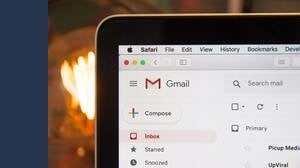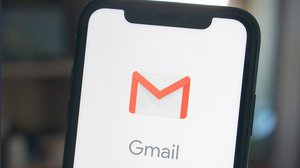Vuoi effettuare l’accesso alla posta elettronica di Hotmail ma non sai come fare? Ecco la guida da PC e da smartphone, sia con sia senza la password.

Se hai creato una casella di posta elettronica anni fa affidandoti al client di Microsoft, molto probabilmente avrai anche @hotmail o @live come dominio. Da ormai qualche anno, l’azienda fondata da Bill Gates ha introdotto Outlook, un sistema tutto nuovo che fornisce una schermata di accesso alternativa e un ecosistema di strumenti accessibili con il medesimo profilo.
Può esserti capitato di aver avuto difficoltà a eseguire il login, sia da computer sia da smartphone. Ma non temere, nulla è andato perso. Ci sono alcuni veloci passaggi che ti permettono in ogni caso di recuperare tutte le email vecchie e di tornare ad utilizzare il profilo come sempre, senza dover modificare il dominio.
Se non hai idea nemmeno da dove partire, leggi questa guida in cui ti elencheremo tutti i passaggi necessari per entrare nella tua email da PC e da smartphone, sia con sia senza la password di accesso che hai impostato anni fa.
Come fare accesso a Hotmail con la password
Per prima cosa, vediamo qual è il percorso da seguire per entrare nella tua email Hotmail con la password. Ci sono due modalità differenti disponibili da PC e da smartphone tramite app. Microsoft consente ancora oggi di utilizzare i vecchi indirizzi di posta elettronica, seppur con un dominio obsoleto.
Tutto quello che devi fare è mettere in pratica i passaggi che ti elencheremo. Vedrai che in qualche istante riuscirai a leggere le vecchie email ricevute e a continuare a utilizzare l’indirizzo senza problemi.
Da PC
Se vuoi effettuare il login a Hotmail da PC, devi innanzitutto collegarti alla homepage ufficiale di Outlook. Come avrai notato, infatti, il dominio hotmail.it/com è andato in disuso e non esiste più il vecchio client. Una volta dentro, ti ritroverai davanti a due pulsanti: “Accedi” e “Crea un account gratuito”. Quello che ti interessa, ovviamente, è il primo.
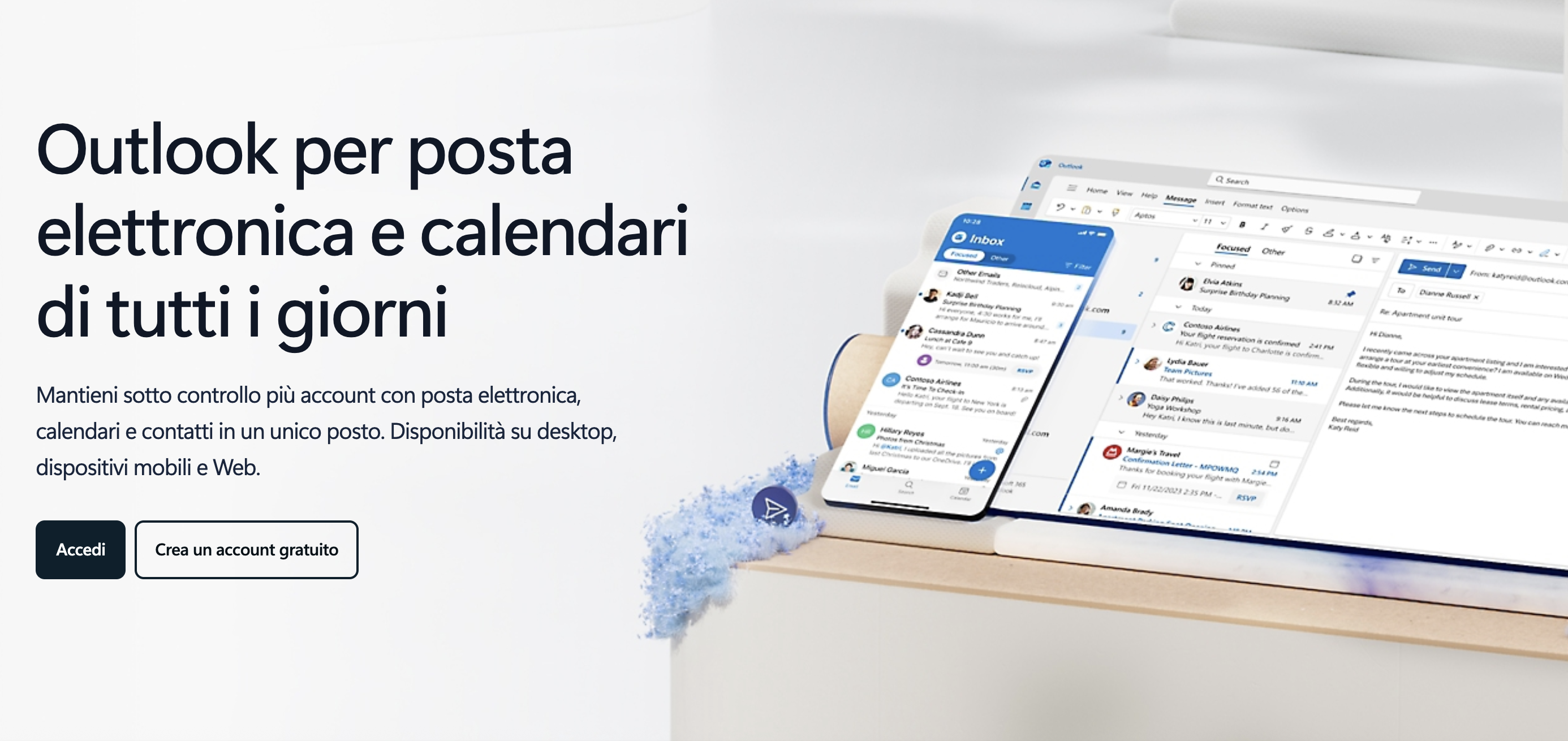 Microsoft Hotmail
Come effettuare l'accesso da PC
Microsoft Hotmail
Come effettuare l'accesso da PC
Dopo averci cliccato sopra, verrai reindirizzato a una nuova pagina in cui inserire il tuo indirizzo di posta elettronica, il tuo numero di telefono o il contatto Skype attivo. Fatto ciò, fai clic su “Successivo” e inserisci la password che avevi salvato.
Nulla di più facile, se avrai eseguito tutti i passaggi nella maniera corretta sarai nuovamente dentro la tua email e potrai leggere tutti i messaggi ricevuti dal momento in cui hai creato il profilo.
Per rendere l’accesso più veloce dalle prossime volte, Microsoft ti propone di impostare una Passkey (es. un codice PIN o un’app per il controllo biometrico) o di lasciare il profilo salvato così che il login sarà automatico dalla volta successiva.
Da smartphone
Se intendi connetterti al tuo vecchio indirizzo Hotmail da smartphone, ti servirà effettuare il download dell’app ufficiale di Outlook. La trovi disponibile sia per Android tramite il Play Store di Google sia da iOS tramite l’App Store di Apple. Una volta aver effettuato l’accesso al negozio di applicazioni, recati nella sezione di ricerca e inserisci “Outlook” per effettuare il download.
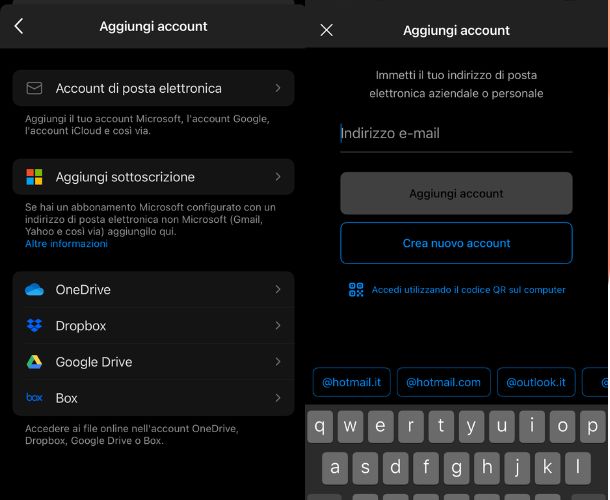 Microsoft Hotmail
Come effettuare l'accesso da smartphone
Microsoft Hotmail
Come effettuare l'accesso da smartphone
Conclusa l’installazione, apri l’app e ti verrà mostrata la medesima schermata del browser in cui poter effettuare il login o creare un nuovo profilo. Premi sul tasto “Accedi” e inserisci nel campo vuoto il tuo indirizzo email, il tuo numero di telefono o il tuo contatto Skype. A questo punto, tocca “Successivo” e digita la password di accesso.
Il profilo verrà così salvato in automatico, di modo che non dovrai più effettuare l’accesso le prossime volte. Potrai decidere, tramite le impostazioni, di attivare le notifiche o la protezione biometrica per evitare che chiunque possa leggere ciò che invii e ricevi.
Come fare accesso a Hotmail senza la password
Può capitare che, essendo passati diversi anni dal momento in cui hai creato l’indirizzo email Hotmail, ti sia dimenticato la password di accesso. Anche in questo caso, come per qualsiasi altro sito web, esiste una comoda funzione di recupero.
Verrai sottoposto ad alcune verifiche iniziali, per confermare la tua identità e darti così modo di entrare nuovamente nel profilo che ti interessa.
Da PC
Se stai cercando di effettuare l’accesso da PC e vuoi recuperare la tua password, innanzitutto torna sulla pagina di login di Outlook, clicca su “Accedi” e inserisci l’indirizzo email che ti interessa. Una volta aver premuto su “Successivo”, subito sotto il campo vuoto fai clic su “Password dimenticata?”.
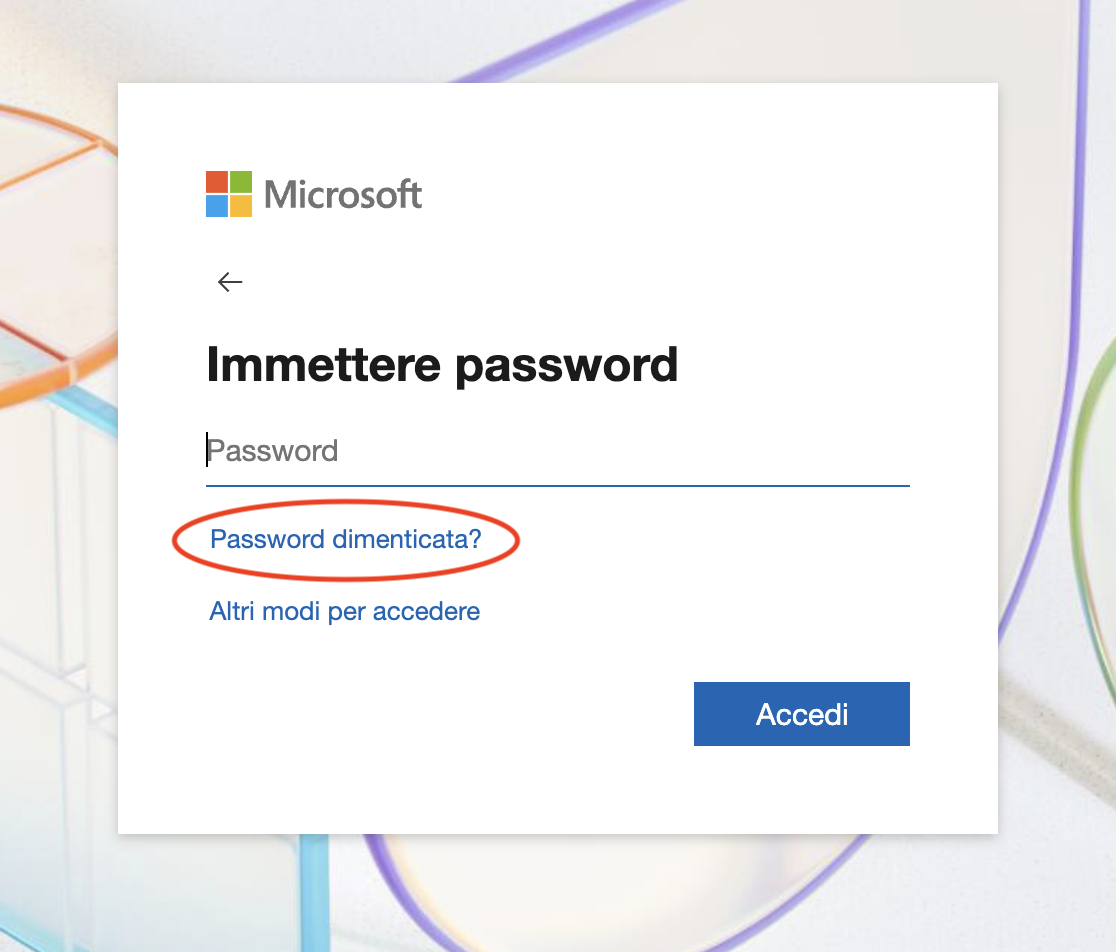 Microsoft Hotmail
Come recuperare la password da PC
Microsoft Hotmail
Come recuperare la password da PC
Sarai reindirizzato alla sezione “Dobbiamo verificare la tua identità”, in cui ti verrà inviato un codice di sicurezza da inserire per procedere con l’inserimento di una nuova password. Di solito, già al momento dell’iscrizione ti viene chiesto di indicare una seconda email per il recupero. Se lo avevi fatto, troverai la voce “Inviare un’e-mail a [indirizzo email]” con una spunta.
Se hai perso l’accesso anche a questa casella di posta elettronica, puoi cliccare su “Altri metodi di verifica” per farti inviare un SMS col codice al numero da te indicato. Scegli il metodo che preferisci, premi su “Successivo” e inserisci il codice ricevuto. Avrai così la possibilità di impostare una nuova password e di accedere al tuo profilo.
Da smartphone
Anche da smartphone, e dunque tramite l’app di Outlook, il procedimento da seguire per il ripristino della tua password è molto semplice e pressoché identico a quanto già spiegato per il browser da PC.
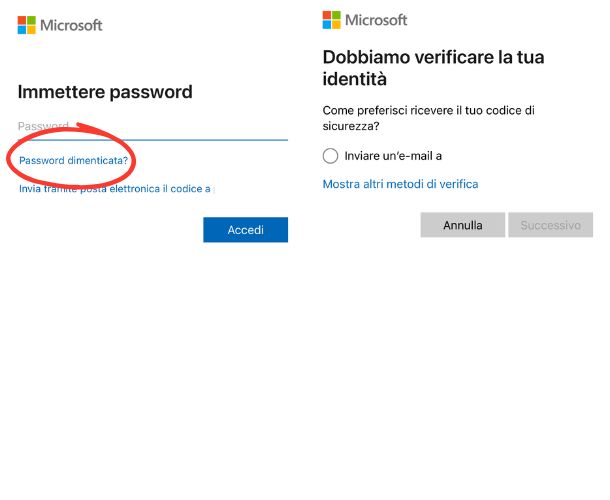 Microsoft Hotmail
Come recuperare la password da smartphone
Microsoft Hotmail
Come recuperare la password da smartphone
Una volta aver scaricato l’app gratuita da Android o da iOS, nella pagina di accesso inserisci la tua email e poi fai tap su “Successivo” per andare nella pagina di inserimento della password. Scegli quindi la voce “Password dimenticata?” e inserisci il metodo di verifica dell’identità che preferisci.
Quando avrai ottenuto il codice di sicurezza – tramite email alternativa o numero di telefono –, digitalo nel campo dedicato, tocca nuovamente su “Successivo” e scegli quale password impostare per salvare il login e avere il profilo Hotmail sempre connesso.
Come attivare l’autenticazione a due fattori
Un sistema particolarmente consigliato da Microsoft per salvaguardare il tuo indirizzo di posta elettronica – che sia Outlook o Hotmail – è l’autenticazione a due fattori. Ossia una protezione extra che blocca l’accesso da dispositivi non registrati e richiede un processo di verifica prima di consentire il login.
In questo caso specifico, vengono adoperati due diversi tipi di identità. Il primo è la password tradizionale, il secondo è un metodo di contatto. Se un malintenzionato dovesse scoprire la tua password, non potrà accedere poiché non dispone delle informazioni di sicurezza da te impostate.
Se vuoi attivarlo subito, per prima cosa devi scaricare e installare l’app Microsoft Authenticator sul tuo smartphone. È completamente gratuita e si occupa della gestione del tuo profilo e di tutti gli account ad esso connessi.
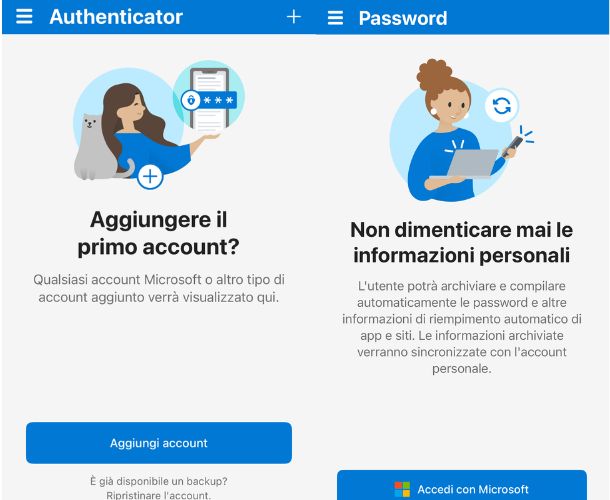 Autenticazione a due fattori
Come funziona Microsoft Authenticator
Autenticazione a due fattori
Come funziona Microsoft Authenticator
A questo punto, da PC o da app accedi alle opzioni di sicurezza avanzate dal tuo account di Microsoft. Nella sezione “Sicurezza aggiuntiva e verifica in due passaggi”, fai tap sul pulsante “Attiva” e ti verranno mostrate alcune istruzioni a schermo.
In particolare, Microsoft si occuperà di inviare un codice alfanumerico sull’app Microsoft Authenticator. Per eseguire il login, ti basterà fare tap sul pulsante “Approva” e il gioco è fatto. In alternativa, puoi anche adoperare una qualsiasi altra app di autenticazione per iOS o Android. L’importante è effettuare il login col medesimo profilo di Hotmail o Outlook.
© RIPRODUZIONE RISERVATA